Dans le présent tutoriel, nous allons vous montrer comment mettre à jour votre GALAXY S4 I9505 LTE vers Android 5.0.1 avec le firmware officiel leak I9505XXUHOA7.
La I9505XXUHOA7 n’est compatible qu’avec le GT-I9505 LTE, vérifiez bien que vous avez la bonne version dans « Paramètres > Général > À propos de l’appareil » avant d’installer quoi que ce soit sur votre téléphone.
Cette ROM n’est pas une mise à jour officielle Kies proposée par SAMSUNG, mais une version leak (un firmware non annoncé ou dévoilé par SAMSUNG) faite par des développeurs.
Veuillez lire le tutoriel en entier avant de commencer la manipulation. Si vous avez le moindre doute, postez vos questions dans les commentaires !
Captures d’écran :

Les prérequis nécessaires pour flasher cette ROM
- Avant de commencer, vérifiez bien que vous avez les derniers pilotes USB installés sur votre PC, sinon, installez-les depuis ce tutoriel.
- La I9505XXUHOA7 est une ROM WIPE (supprime tout), assurez-vous d’avoir préalablement effectué une sauvegarde complète de vos données personnelles, vous pouvez utiliser Smart Switch depuis ce guide.
- Avoir un câble USB d’origine SAMSUNG, veuillez ne pas utiliser le câble d’un autre téléphone « Nokia, Motorola, etc. », sinon vous risquez d’obtenir un « FAIL » dans Odin3.
- Avoir une batterie suffisamment chargée, en moins à 70 %.
- Avoir téléchargé et décompressé le fichier du firmware : I9505XXUHOA7_OXAHOA7.zip – 1.5 GB
Comment installer la I9505XXUHOA7 sur son GT-I9505 ?
Avertissement : installer une ROM officielle LEAK sur votre GALAXY S4 LTE n’est pas sans risque, Tutoriels-Android ne saurait être tenu responsable pour d’éventuels problèmes rencontrés, essayez de sauvegarder toutes vos données personnelles, vos applications, votre dossier EFS et effectuer une sauvegarde NANDROID avant de procéder à l’installation.
- Sur votre PC, lancez le fichier « Odin3 v3.09.exe » en tant qu’administrateur.
- Éteignez complètement votre GALAXY S4.
- Appuyez sur les touches « Volume bas + Home + Power » et maintenez-les enfoncées jusqu’à l’apparition de l’avertissement « Warning!« , à ce moment-là, relâchez les 3 touches puis appuyez sur la touche « Volume plus » pour confirmer.
- Branchez votre mobile à votre PC via le câble USB.
- Vérifiez bien que :
- Le message « Added! » soit bien affiché dans la case « Message« .
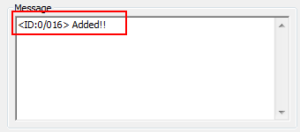
- La case « ID:COM » soit devenue bleue tout en affichant le numéro de votre port USB « 0:[COMx]« .
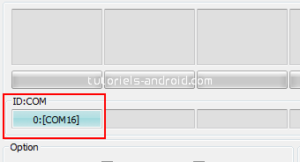
- Le message « Added! » soit bien affiché dans la case « Message« .
- Cochez les trois cases « Auto Reboot« , « F. Reset Time » et « Re-Partition« .
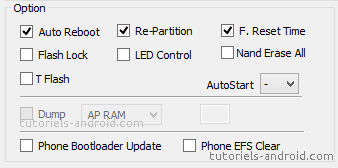
- Ajoutez les fichiers de la ROM décompressée comme suit :
- Cliquez sur « PIT » et sélectionnez le fichier : JFLTE_EUR_OPEN.pit
Vous n’êtes pas obligé de mettre le fichier PIT sauf si vous voulez partitionner votre téléphone, sinon, décochez la case « Re-Partition » et n’ajoutez rien dans la case « PIT« . - Cliquez sur « BL » et ajoutez le fichier : BL_I9505XXUHOA7_CL3996895_QB38676.tar.md5
- Cliquez sur « AP » et ajoutez le fichier : AP_I9505XXUHOA7_CL3996895_QB38676.tar.md5
- Cliquez sur « CP » et ajoutez le fichier : CP_I9505XXUHOA7_CL3996895_QB38676.tar.md5
- Cliquez sur « CSC » et ajoutez le fichier : CSC_OXA_I9505XXUHOA7_CL3996895_QB38676.tar.md5
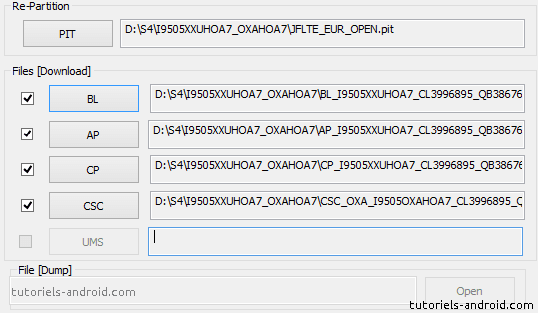
- Cliquez sur « PIT » et sélectionnez le fichier : JFLTE_EUR_OPEN.pit
- Une fois la vérification md5 achevée, cliquez sur « Start » pour lancer l’installation de la ROM.
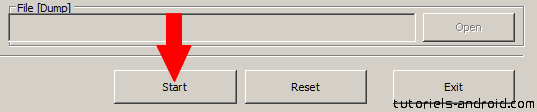
- Une fois l’installation terminée, la case Odin3 va afficher le message « PASS! » en vert. Si c’est le cas, patientez jusqu’à ce que votre téléphone ait complètement allumé.
- Une fois arrivé à l’écran d’accueil, débranchez le câble USB de votre PC. Si la case Odin3 affiche le message « FAIL » en rouge, redémarrez votre PC et refaites le tutoriel avec une autre version d’Odin3.
Rooter la ROM I9505XXUHOA7 LP 5.0.1
- Installez la dernière version du TWRP recovery depuis le tutoriel : cliquer ici
- Connectez votre téléphone à votre PC via le câble USB et collez le fichier « BETA-SuperSU-v2.42.zip » à la racine de votre carte SD.
- Redémarrez votre GALAXY S4 en mode TWRP recovery en appuyant sur « Volume haut + Home + Power« .
- Installez le fichier « BETA-SuperSU-v2.42.zip » en cliquant sur « Install zip« .
- Cliquez sur le fichier « BETA-SuperSU-v2.42.zip » puis glissez la flèche « Swipe to Confirm Flash » pour Rooter votre mobile.
- Une fois le ROOT terminé, redémarrez votre téléphone en cliquant sur « Reboot System Now« .
Important !
- Si vous voulez retourner à une version antérieure d’Android (KitKat), n’installez pas un Bootloader (LolliPop).
- Si vous avez des problèmes avec le Wi-fi, réinstallez la ROM avec le fichier PIT.
- Pour installer les applications du GALAXY S6 et du GALAXY S6 Edge sur votre mobile, suivez cette discussion.
- Si vous voulez activer l’écriture sur la carte mémoire, installez ce mod «
Patch Permissions Sdcard Android L.zip» via le TWRP ou le CWM recovery.
Bonsoir !
Réinstalle ce firmware : tutoriels-android.com/2015/03/rom-officielle-i9505xxuhob7-android-5-0-1-pour-galaxy-s4-i9505.html
bonjour
je n'ai pas de reseau wi fi avec la rom
j ai installé le modem comme décrit en bas et rien ne change
C'est bon je l'ai trouvé sur un autre site.
Bonjour, le fichier zip me demande un mot de passe lors de la décompression je le trouve nul part
Bonsoir !
As-tu réinstallé la ROM avec le fichier PIT ?
Bonsoir…j'ai intallé ce version de systeme au niveau de samsung 4 i9505 j'ai probléme de wifi….il s'amarche plus!!!!
Bonsoir voixc… Je ne comprends pas… A quel moment exactement ?
bonjour,ca marche nickel .a la fin il me demande un code pin que je le tape il me dit pin incorrect.que dois je faire?
Bonjour Thomas et merci de ton partage 🙂
Pour installer le TWRP il faut que le s4 soit rooter avant sinon quand on met le s4 en recovery TWRP, il y a toujours le recovery système Android et non le TWRP.
Moi sa me fait sa.
Bonjour, dommage le mode "ultra économie d'énergie n'y est pas sur cette rom :/
Il y sera dans une prochaine mise à jour ?